Vydání
- Obnovení výchozího nastavení firewallu v produktech ESET Windows pro domácnosti a malé kanceláře
- Zobrazení vestavěných (předdefinovaných) pravidel brány firewall
Řešení
Obnovení výchozího nastavení brány firewall v produktech ESET Windows pro domácnosti a malé kanceláře
-
Stisknutím klávesy F5 otevřete Rozšířené nastavení.
-
Klikněte na položku Ochrana přístupu k síti, rozbalte položku Firewall a klikněte na ikonu Vrátit.
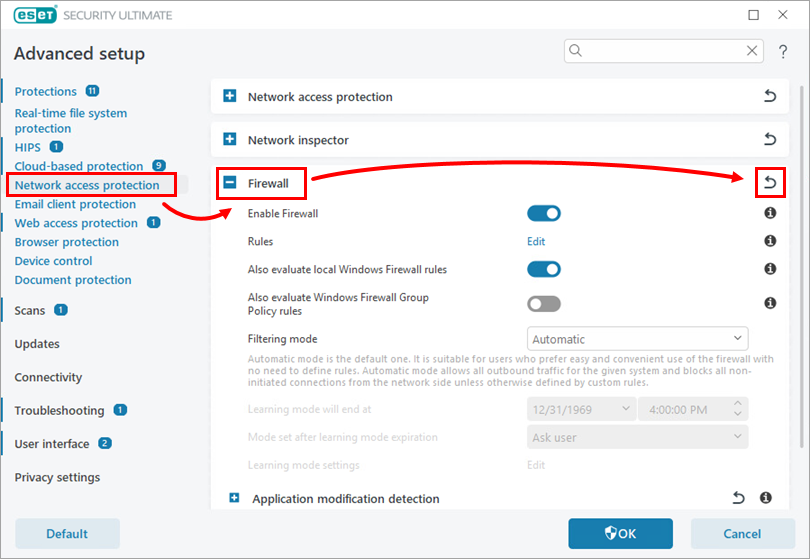
Obrázek 1-1 -
Povolte přepínač vedle položky Vrátit obsah tabulek a klikněte na tlačítko Vrátit výchozí nastavení.
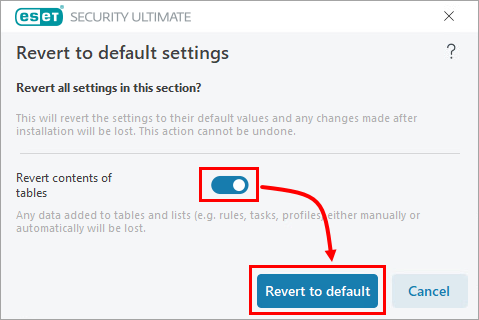
Obrázek 1-2
Zobrazení vestavěných (předdefinovaných) pravidel brány firewall
-
Stisknutím klávesy F5 otevřete Rozšířené nastavení.
-
Klikněte na položku Ochrana přístupu k síti, rozbalte položku Firewall a klikněte na tlačítko Upravit vedle položky Pravidla.
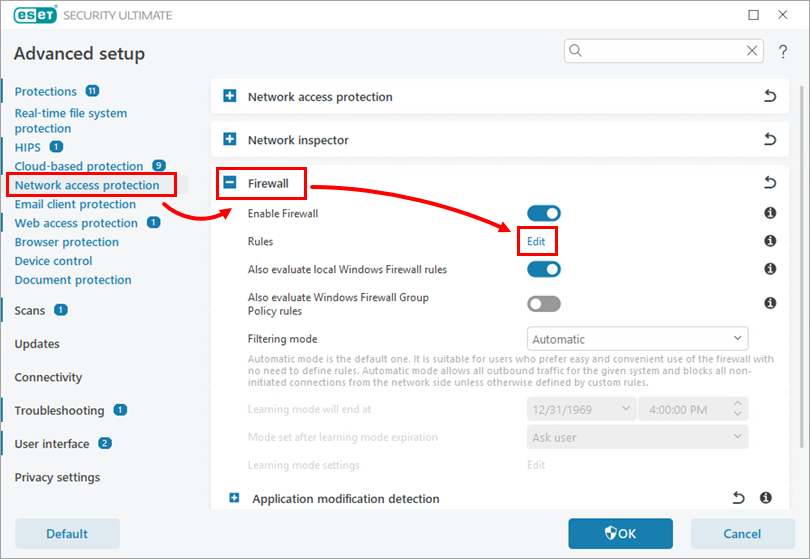
Obrázek 2-1 -
Klikněte na položku Další filtry.
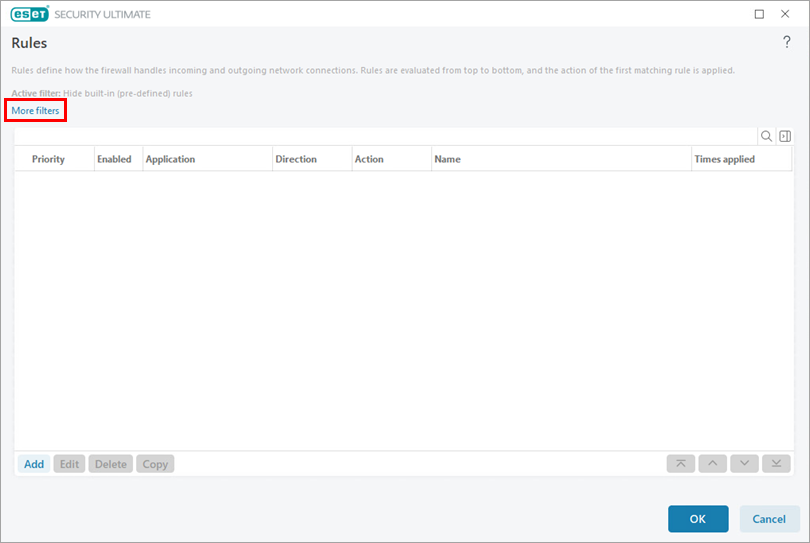
Obrázek 2-2 -
Zakažte přepínač vedle položky Skrýt vestavěná (předdefinovaná) pravidla a klikněte na tlačítko Použít.
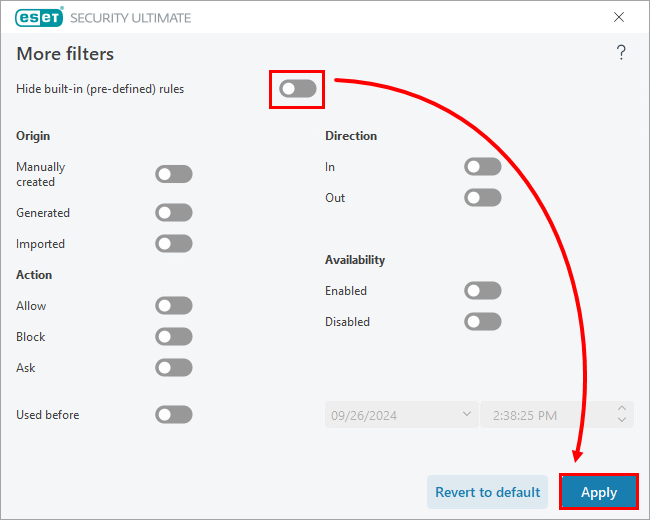
Obrázek 2-3